Для зручності роботи з клієнтами їх запити були винесені в окремий модуль. Таким чином, Ви можете вести список клієнтів з їх контактною інформацією та іншими даними і окремо під кожного клієнта формувати запити (що клієнт шукає). Звертаємо Вашу увагу, що кількість запитів по клієнту не обмежена, що дає підстави окремо вести історію запитів клієнтів. Для того, щоб додати запит до клієнта, необхідно напроти потрібного клієнта натиснути на посилання «+ додати новий запит» (Рис. 415).
 Рис. 415
Рис. 415
На сторінці (Рис. 416) Вам буде відображена інформація про клієнта і кілька блоків для формування запиту.
Розглянемо кожен з блоків докладніше:
Розташування: тут Ви вказуєте локацію, де клієнт шукає об'єкт;
Характеристики: тут Ви вказуєте, яким характеристикам повинен відповідати об'єкт.
Коментар до запиту: тут Ви можете написати додаткову інформацію до запиту. Наприклад, побажання клієнта, куди мають виходити вікна або інші замітки. Також звертаємо Вашу увагу, що існує історія коментарів, тому Ви завжди зможете відстежити історію зміни поточного коментаря до запиту.
Додаткові поля: в умовах підбору пропозицій можуть брати участь і додаткові поля, створені Вами в об'єктах відповідної рубрики.
Налаштування автопідбору пропозицій: в системі ЛігаПро існує функція автоматичного підбору пропозицій під клієнта (детальніше див. Автопідбір пропозицій під клієнта). Ви можете вибрати звідки буде здійснюється автоматичний підбір (можна додатково включити в автопідбір об'єкти із загальної бази див. Загальна База ЛігаПро) і вибрати зручний для Вас спосіб повідомлення (системні повідомлення ( якщо Ви активували чат бот від LigaPro, сповіщення будут надходити і в Telegram), E-mail). Після того, як Ви вказали всі параметри запиту, необхідно натиснути на кнопку «Зберегти запит».
 Рис. 416
Рис. 416
Після того, як Ви зберегли запит, прямо на цій сторінці у Вас з'явиться кнопка «Підібрати пропозиції» (Рис. 417).
 Рис. 417
Рис. 417
Натиснувши на яку система ще раз запитає звідки необхідно підбирати пропозиції (Рис. 418) і за якими параметрами (повний збіг - система враховує всі зазначені параметри в запиті, частковий збіг - система враховує тільки розташування (місто), кількість кімнат і ціну), підібрали об’єкти і з загальної бази LigaPro, видалити неопрацьовані пропозиції – дозволяє видалити ті об’єкти, які Ви не встигли опрацювати (корисно, якщо запит клієнта змінився і Вам потрібно провести новий пошук, а об’єкти, що були підібрані раніше можуть не відповідати новим критеріям запиту). Після вибору необхідно натиснути на кнопку «Підібрали».
 Рис. 418
Рис. 418
Залежно від того, які пріоритети пошуку Ви вказали, система перевірить Вашу базу, загальну базу ЛігаПро і виведе список об'єктів, які збігаються з критеріями запиту клієнта (Рис. 419).
 Рис. 419
Рис. 419
Для зручності, так само як і в списку об’єктів, існує можливість відображення об’єктів у вигляді плитки. Щоб переключитися на інший варіант відображення, натисніть на відповідну іконку (Рис. 420).
 Рис. 420
Рис. 420
Для зручності Ви можете завантажити підібрані об’єкти у файл Excel, натиснувши на відповідний значок (Рис. 421).
 Рис. 421
Рис. 421
Система сформує окремий файл і запропонує зберегти його на Вашому пристрої (Рис. 422).
 Рис. 422
Рис. 422
Все, що Вам необхідно - це ознайомитися з об'єктами, які були підібрані для клієнта. До кожної пропозиції у Вас є можливість додати коментар і поставити потрібний статус. Для цього в списку об'єктів натисніть на іконку «Олівець» (Рис. 423).
 Рис. 423
Рис. 423
У Вас відкриється діалогове вікно, в якому Ви можете вказати статус пропозиції і додати коментар (Рис. 424).
 Рис. 424
Рис. 424
Існують наступні статуси: дивився, угода, відмовився, підбір з об'єкта, був видалений. Ви можете в налаштуваннях змінити поточні або додати власні статуси (див. налаштування статусів пропозицій під клієнта). Всі зміни статусу фіксуються, і Ви в будь-який момент зможете подивитися коли і ким був змінений статус пропозиції. Також система дозволяє фільтрувати по статусах, наприклад щоб швидко відібрати ті пропозиції, які були запропоновані клієнту (Рис. 425).
 Рис. 425
Рис. 425
Всі об'єкти, які не підходять клієнту, Ви можете видалити, натиснувши на червоний хрестик навпроти об'єкта (сам об'єкт не видаляється, він буде видалений тільки з добірки під клієнта) (Рис. 426).
 Рис. 426
Рис. 426
Також, для зручності роботи є фільтр за джерелом підбору, наприклад можна відфільтрувати тільки ті об'єкти, які були підібрані зі своєї бази (Рис. 427). Для візуальної наочності всі об'єкти, які були відібрані із загальної бази ЛігаПро, в графі 'ріелтор' позначаються у вигляді блакитної іконки рієлтора, всі Ваші об'єкти у вигляді червоної іконки рієлтора, а об'єкти Ваших колег, які працюють в Вашому акаунті - у вигляді сірої або зеленої іконки рієлтора (якщо об'єкт не закріплений за ріелтором).
 Рис. 427
Рис. 427
У Вас завжди існує можливість в ручному режимі додати пропозицію для клієнта. Для цього, на сторінці списку пропозицій, натисніть праворуч над таблицею кнопку «Додати пропозицію» (Рис. 428).
 Рис. 428
Рис. 428
У діалоговому вікні (Рис. 429) Ви можете вказати внутрішній код об'єкта або прикріпити посилання на об'єкт, якщо він знайдений на інших сайтах.
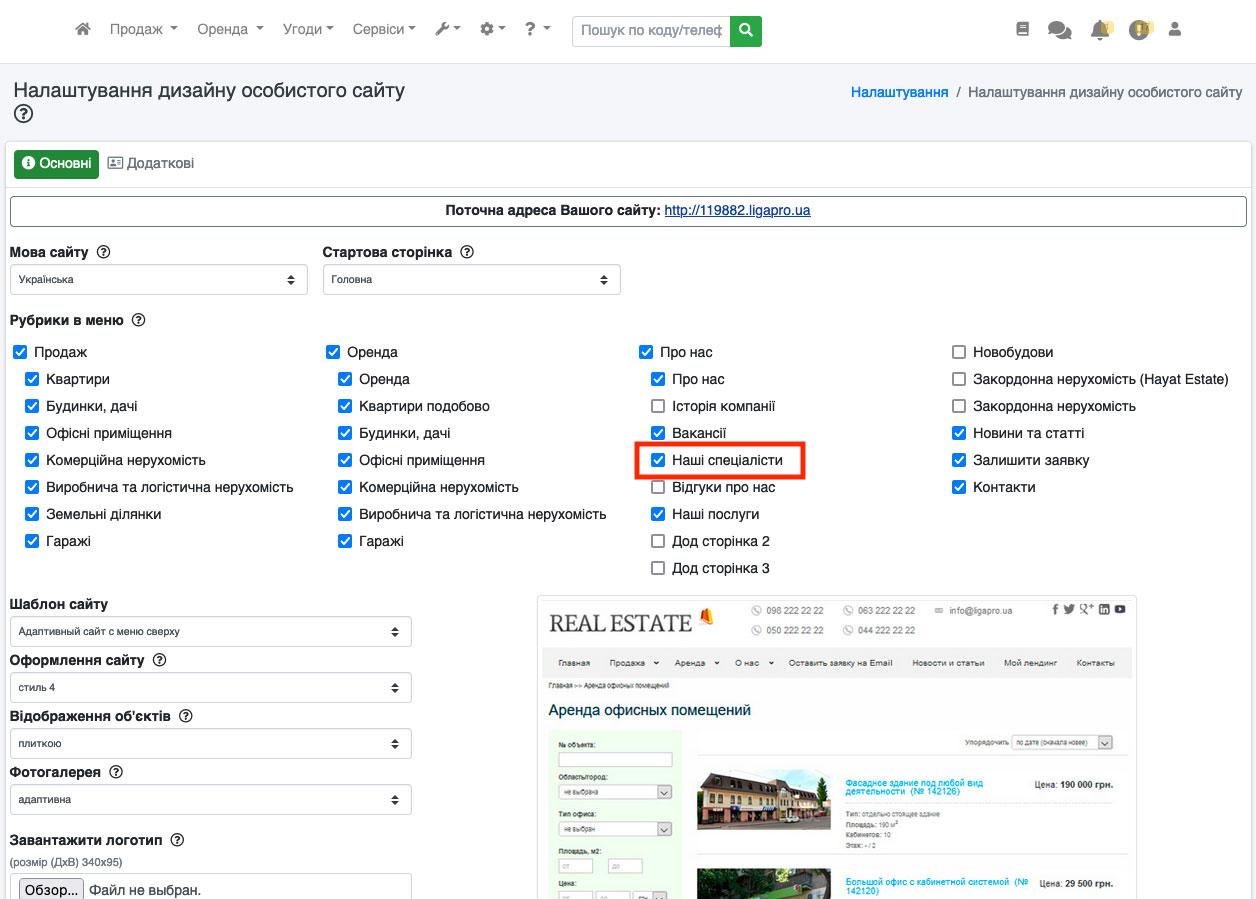 Рис. 429
Рис. 429
Звертаємо Вашу увагу, що доданий Вами запит буде також відображатися в списку клієнтів (Рис. 430). Ви можете відразу подивитися скільки зараз є пропозицій (червоним буде вказано кількість нових автоматично підібраних пропозицій, які Ви ще не переглядали), також Ви можете відредагувати запит натиснувши на кнопку «Редагувати» або видалити запит.
 Рис. 430
Рис. 430
Навчальне відео по розділу: тут